Formato de cabeceras en visualizaciones dinámicas
Puede aplicar formato a las cabeceras principales y a las cabeceras de datos en visualizaciones de tablas dinámicas para personalizar el aspecto de la tabla dinámica y facilitar su lectura.
En el separador Etiquetas de borde del panel Propiedades, utilice las filas Fuente de la cabecera y Fuente de datos de cabecera superiores para cambiar los siguientes valores para todas las cabeceras y cabeceras de datos principales de la visualización:
- Tipo de fuente
- Tamaño de fuente
- Estilo de fuente
- Color de fuente
- Color de fondo
- Alineación (izquierda, centro, derecha)
También puede configurar esas propiedades para elementos de datos individuales a fin de personalizar aún más la tabla dinámica.
Por ejemplo, puede utilizar la primera propiedad Fuente de la cabecera para configurar las cabeceras principales para que tengan un fondo naranja con el color #fbc26a y la fuente negrita de tamaño 12. Utilice las propiedades de Fuente de datos de cabecera de las secciones de elementos de datos individuales para configurar las cabeceras de datos en negrita, pero con un fondo de color diferente según el elemento de datos.
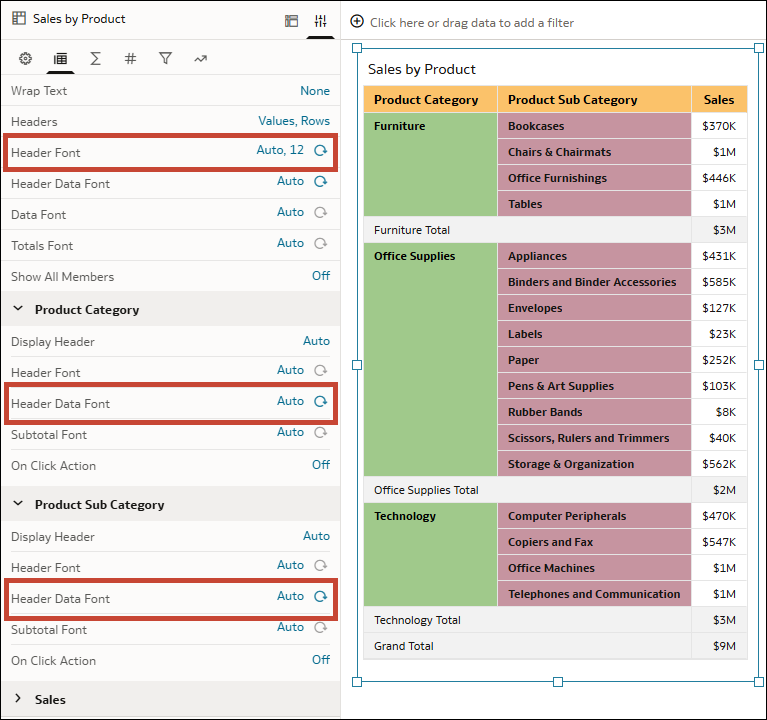
.png
- En la página de inicio, pase el cursor por encima de un libro de trabajo, haga clic en Acciones y, a continuación, seleccione Abrir.
- Haga clic en la visualización de tabla dinámica.
- Haga clic en Propiedades y, a continuación, en Etiquetas de borde.
- En la fila Fuente de la cabecera, haga clic en Automática y, a continuación, configure las opciones para personalizar las celdas de cabecera principales en la parte superior de la tabla dinámica.
- En la fila Fuente de datos de cabecera, haga clic en Automática y, a continuación, configure las opciones para personalizar las celdas de la cabecera de datos en el resto de la tabla dinámica.
- En Etiquetas de borde, haga clic en el nombre de un elemento de datos para ampliar sus propiedades y, a continuación, configure las filas Fuente de la cabecera y Fuente de datos de cabecera para sustituir la apariencia de la cabecera de ese elemento de datos concreto.
- Haga clic en Guardar.